| 2. Narzędzia zaznaczania | ||
|---|---|---|
 |
Rozdział 13. Tools |  |
Selection tools are designed to select regions from the active layer so you can work on them without affecting the unselected areas. Each tool has its own individual properties, but the selection tools also share a number of options and features in common. These common features are described here; the variations are explained in the following sections for each tool specifically. If you need help with what a „selection” is in GIMP, and how it works, see Selection.
Istnieje siedem narzędzi zaznaczania:
Zaznaczenie prostokątne
Zaznaczenie eliptyczne
Zaznaczenie odręczne
Zaznaczenie rozmyte
Zaznaczenie według koloru
Inteligentne nożyce
Zaznaczenie pierwszego planu
W niektórych przypadkach „Ścieżki” również zachowują się jak zaznaczenie: każda zamknięta ścieżka zmienia się w zaznaczenie. Narzędzie ma jednak więcej możliwości, a jego opcje różnią się od opcji narzędzi zaznaczania.
Zachowanie Narzędzi zaznaczania zmienia się pod wpływem przytrzymania Ctrl, Shift, Alt i ich kombinacji, przed, po i w trakcie zaznaczania.
![[Uwaga]](images/note.png)
|
Uwaga |
|---|---|
|
Doświadczeni użytkownicy uważają klawisze modyfikujące za przydatne, początkujący zaś wolą przyciski trybu (opisane poniżej), uważając je za bardziej widoczny sposób zmian w procesie zaznaczania. |
Przytrzymywanie Ctrl w trakcie tworzenia zaznaczenia ma dwa rezultaty w zależności od tego, kiedy klawisz został naciśnięty:
Przytrzymanie Ctrlprzed rozpoczęciem zaznaczania spowoduje ustawienie dla narzędzia trybu odejmowania (dopóki klawisz jest wciśnięty).
Przytrzymanie Ctrlpo rozpoczęciu zaznaczania spowoduje, że efekt będzie zależny od wybranego narzędzia.
Przytrzymanie Alt pozwala na przemieszczanie aktywnego zaznaczenia (tylko ramki, nie zawartości). Jeśli przesuwany jest cały obraz, a nie tylko zaznaczenie, należy przytrzymać kombinację Shift+Alt. Klawisz Alt jest niekiedy używany przez system operacyjny (GIMP tego nie wie), także funkcja ta nie zawsze działa.
Efekt przytrzymania Shift zależy od tego, kiedy klawisz został przyciśnięty:
Przytrzymanie Shiftprzed rozpoczęciem zaznaczania spowoduje aktywację trybu dodawania (dopóki klawisz bedzie przytrzymywany).
Efekt przytrzymania Shiftpo rozpoczęciu zaznaczania jest zależny od wybranego narzędzia: np. dla zaznaczenia prostokątnego przytrzymanie klawisza spowoduje powstanie kwadratu.
Rezultat przytrzymania kombinacji klawiszy Ctrl+Shift zależy od wybranego narzędzia. Dla wszystkich narzędzi, tryb zaznaczenia przełączy się na tryb przecięcia, tak więc powstanie zaznaczenie, będące częścią wspólną istniejącego zaznaczenia i nowego zaznaczenia. Aby poznać ich działanie, najlepiej jest eksperymentować z różnymi kombinacjami Ctrl+Shift i puszczaniem ich razem i oddzielnie, przed i po puszczeniu .
Ctrl+Alt+ and Shift+Alt+ are used to move selections. See Sekcja 2.1, „Moving a Selection”.
Przytrzymanie Spacji spowoduje, że narzędzie zaznaczania stanie się narzędziem przesunięcia, dopóki klawisz jest wciśnięty.
Poniżej opisano opcje wspólne dla wszystkich narzędzi zaznaczania. Opcje, charakterystyczne tylko dla jednego narzędzia lub działające na różne narzędzia w różny sposób zostały opisane w rozdziałach poświęconych danemu narzędziu. Bieżące ustawienia tych opcji są wyświetlane w oknie opcji narzędzia, które najlepiej jest mieć ciągle otwarte podczas pracy z narzędziami. Większość użytkowników lokuje to okno pod paskiem narzędzi. Aby wygląd okna nie zmieniał się, wyświetlane są wszystkie opcje, nawet jeśli niektóre z nich nie mają wpływu na dane narzędzie.
Opcja ta określa sposób, w jaki nowe zaznaczenie będzie będzie się zachowywało wobec zaznaczenia już istniejącego. Funkcje tych przycisków dublują klawisze modyfikujące. Jak było powiedziane wyżej, doświadczeni użytkownicy korzystają z klawiszy modyfikujących, początkujący zaś wolą przyciski.
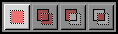
Tryb zamiany usuwa istniejące zaznaczenie i tworzy nowe.
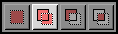
Tryb dodawania dodaje nowe zaznaczenie do już istniejącego.
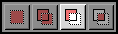
Tryb odejmowania odejmuje nowo zaznaczony obszar od już istniejącego zaznaczenia.
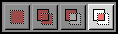
W trybie przecinania, nowe zaznaczenie powstanie w miejscu, w którym istniejące i nowe zaznaczenie pokrywają się.
Opcja ta ma wpływ na niewiele narzędzi zaznaczania. Powoduje ona wygładzenie krawędzi zaznaczenia.
Opcja ta sprawia, że krawędzie zaznaczenia stają się rozmyte, tak że piksele na granicy zaznaczenia są zaznaczone tylko częściowo. Więcej informacji na temat cieniowania znajduje się na Cieniowanie.